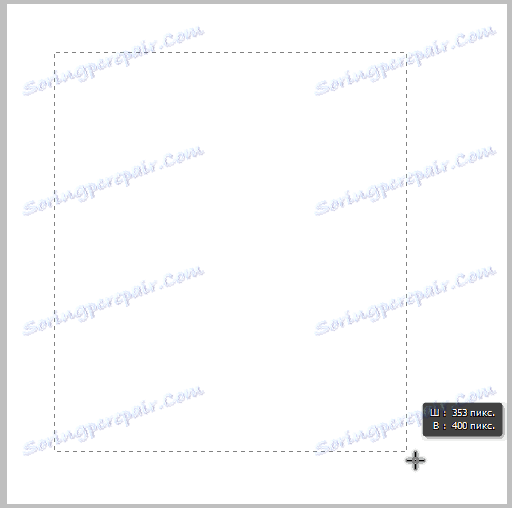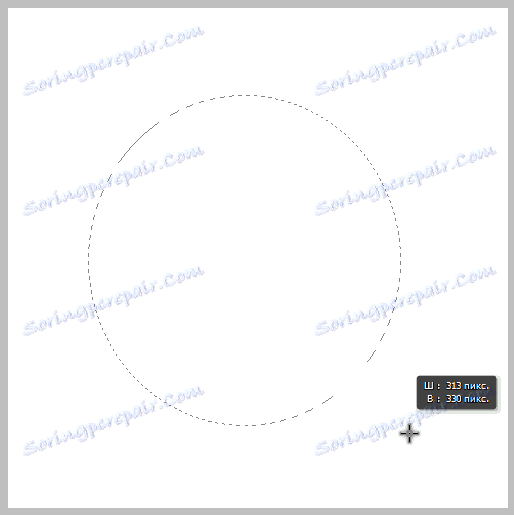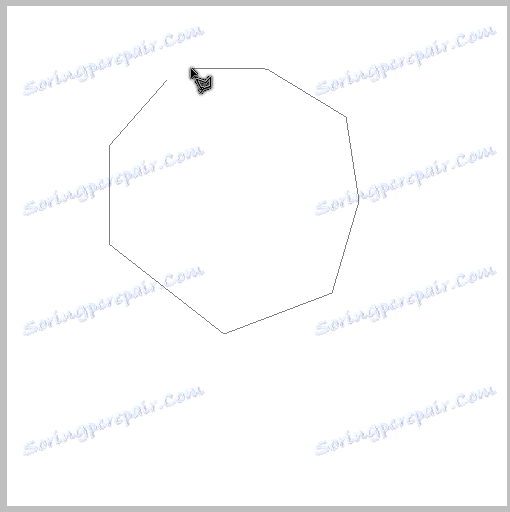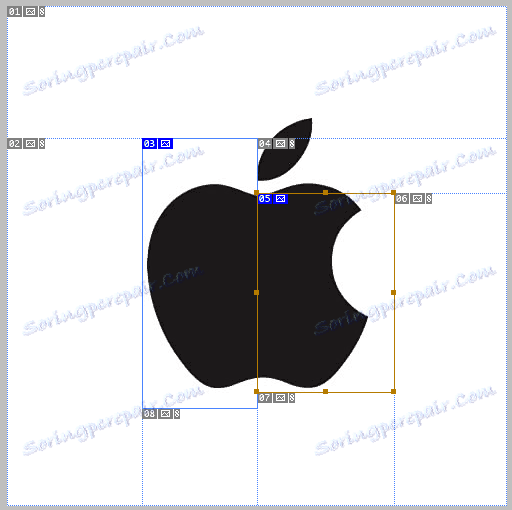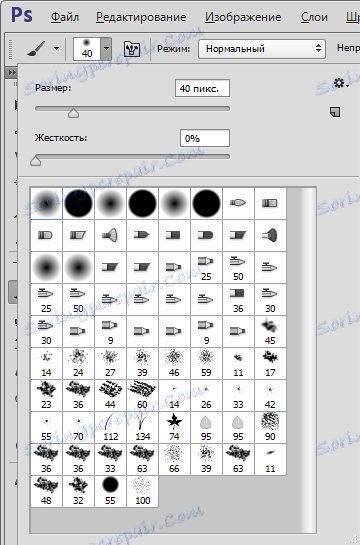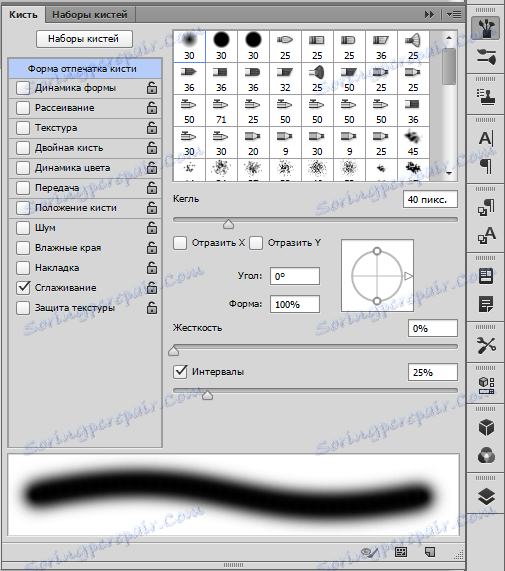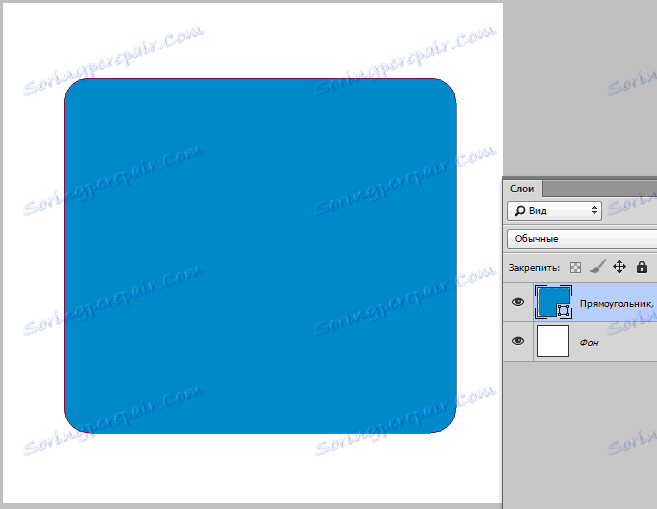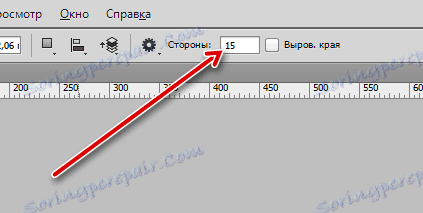Panel s nástrojmi vo Photoshope
Nástroje v programe Photoshop umožňujú vykonať akúkoľvek prácu na obrázkoch. V redakcii je veľa nástrojov a pre začiatočníkov je mnoho z nich tajomstvom.
Dnes sa pokúsime zoznámiť sa so všetkými nástrojmi umiestnenými na paneli nástrojov (kto by si myslel ...). V tejto lekcii nebude existovať žiadna prax, budete musieť skontrolovať všetky informácie o pracovnej kapacite sami vo forme experimentu.
![]()
obsah
Nástroje Photoshop
Všetky nástroje môžu byť podmienene rozdelené na úseky podľa účelu.
- Sekcia pre výber oblastí alebo fragmentov;
- Sekcia pre orezanie (orezávanie) obrázkov;
- Sekcia pre retušovanie;
- Oddiel pre kreslenie;
- Vektorové nástroje (tvary a text);
- Pomocné nástroje.
Nástroj "Move" sa od seba oddeľuje, začneme s ním.
výtlak
Hlavnou funkciou nástroja je presúvanie objektov na plátne. Okrem toho, ak podržíte kláves CTRL a kliknete na objekt, aktivuje sa vrstva, na ktorej je umiestnená.
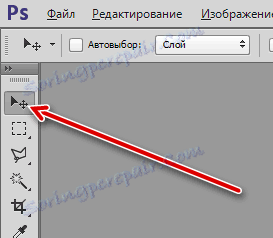
Ďalšia funkcia "Pohyb" - zarovnávanie objektov (stredov alebo okrajov) voči sebe navzájom, plátne alebo zvolenej oblasti.

pridelenie
Výberová časť zahŕňa "obdĺžnikovú oblasť" , "oválnu oblasť" , "oblasť (vodorovnú čiaru)" , "oblasť (vertikálna čiara)" .

Tiež tu môžete zahrnúť nástroje "Lasso"
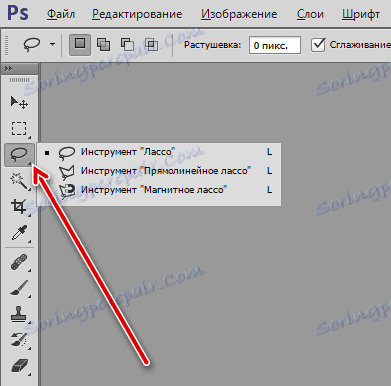
a "inteligentné" nástroje "Magic Wand" a "Quick Selection" .
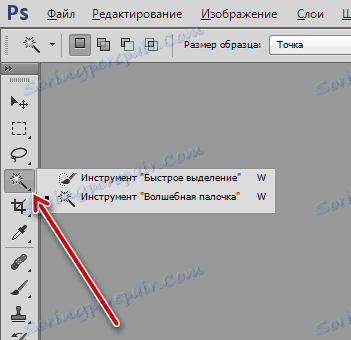
Najpresnejšie z výberových nástrojov je pero .
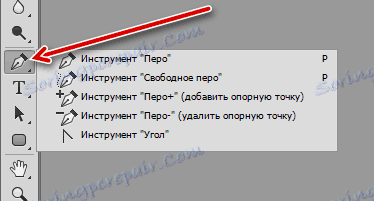
- Obdĺžniková oblasť.
Pomocou tohto nástroja sa vytvárajú obdĺžnikové výbery. Stlačené tlačidlo SHIFT umožňuje uložiť pomery (štvorček).![Obsluha nástroja Obdĺžniková oblasť]()
- Oválna oblasť.
Oválny nástroj vytvorí výber vo forme elipsy. Tlačidlo SHIFT vám pomáha vykresliť správne kruhy.![Pracovný nástroj Oválna oblasť]()
- Plocha (horizontálna čiara) a oblasť (vertikálna čiara).
Tieto nástroje pretiahnu cez celé plátno čiaru s hrúbkou 1 piscal horizontálne a vertikálne, respektíve. - Laso.
- Pomocou jednoduchého "Lasso" môžete obkľúčiť akékoľvek prvky ľubovoľného tvaru. Po zatvorení krivky sa vytvorí zodpovedajúci výber.
![Lassoova práca]()
- "Obdĺžnikové (polygonálne) lasso" umožňuje výber objektov, ktoré majú priame tváre (polygóny).
![Práca obdĺžnikového lasso]()
- "Magnetic Lasso" "priľne" krivku výberu na hranice farby obrazu.
![Práca Magnetického Lasso]()
- Pomocou jednoduchého "Lasso" môžete obkľúčiť akékoľvek prvky ľubovoľného tvaru. Po zatvorení krivky sa vytvorí zodpovedajúci výber.
- Magická hůlka.
Tento nástroj sa používa na zvýraznenie konkrétnej farby v obraze. Používa sa najmä pri odstraňovaní jednotlivých objektov alebo pozadia.![Práca magickej hůlky]()
- Rýchly výber.
Rýchly výber vo svojej práci je tiež riadený odtieňmi obrazu, ale zahŕňa manuálne akcie.![Rýchla voľba Práca]()
- Perie.
"Pero" vytvára obrys pozostávajúci z kontrolných bodov. Obrys môže mať akýkoľvek tvar a konfiguráciu. Nástroj vám umožňuje vybrať objekty s najvyššou presnosťou.![Používanie nástroja pera]()
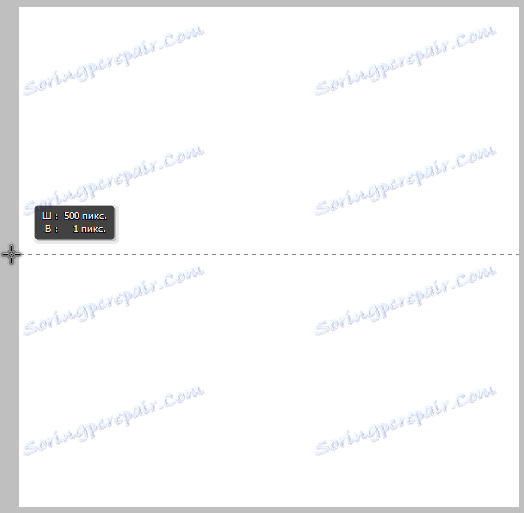
plodina
Orezanie - orezané obrázky na určitú veľkosť. Pri orezávaní sú všetky vrstvy v dokumente prerušené a veľkosť plátna sa zmení.
Časť obsahuje nasledujúce nástroje: "Rám" , "Orezanie perspektívy", "Rezanie" a "Výber fragmentu" .
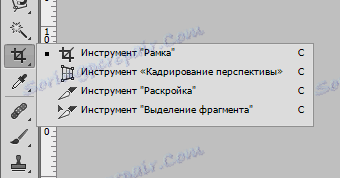
- Rám.
"Rámček" umožňuje ručne zarámovať obraz, ktorý sa riadi umiestnením objektov na plátne alebo požiadavkami na veľkosť obrázka. Nastavenia nástroja umožňujú určiť parametre orezania.![Rám nástrojov]()
- Vykreslenie perspektívy.
Pomocou funkcie "Orezať perspektívu" môžete obrázok oreznúť a určitým spôsobom ho skresliť.![Nástroj na perspektívny výrez]()
- Rezanie a výber fragmentu.
Nástroj "Rezanie" pomáha znížiť obraz na fragmenty.![Rezacie nástroje]()
Nástroj "Vybrať fragment" vám umožňuje vybrať a upraviť fragmenty vytvorené rezom.
retušovať
Nástroj na retušovanie obsahuje "bodovú opravu štetca", "obnovu štetca", "opravu", "červené oči" .

To tiež zahŕňa pečiatky .

- Bodová opravná kefa.
Tento nástroj vám umožňuje odstrániť drobné chyby jedným kliknutím. Štetec súčasne odoberá vzorový tón a nahrádza tón závady.![Práca bodovej kefy]()
- Regeneračná kefa.
Táto kefa zahŕňa prácu v dvoch krokoch: najskôr vziať vzorku s klávesom ALT podržaným nadol a potom kliknúť na chybu.![Práca regeneračnej kefy]()
- Náplasť.
"Patch" je vhodný na odstránenie chýb vo veľkých oblastiach obrazu. Princíp nástroja je prejsť problémovou oblasťou a presunúť ju do referenčnej oblasti.![Práca opravy]()
- Červené oči.
Nástroj "Red Eyes" vám umožňuje eliminovať zodpovedajúci efekt z fotografie.![Nástroj červených očí]()
- Pečiatka.
Princíp "pečiatky" je úplne rovnaký ako princíp "obnovy štetca" . Známka umožňuje prenášať textúry, obrazové prvky a ďalšie oblasti z miesta na miesto.
kreslenie
Toto je jedna z najrozsiahlejších sekcií. Patria sem "kefka", "ceruzka", "mix-kefa", "

"Gradient", "Pouring", "

a gumy.

- Kefa.
"Brush" - najobľúbenejší nástroj Photoshopu. Pomocou toho môžete nakresliť akékoľvek tvary a čiary, vyplniť vybrané oblasti, pracovať s maskami a oveľa viac.![Výber tvaru kefy]()
Tvar kefy, intervaly a tlak sú nastavené. Okrem toho sieť môže nájsť obrovský počet štetín akéhokoľvek tvaru. Vytváranie ich kefiek tiež nespôsobuje ťažkosti.
![Nastavenie tvaru kefy]()
- Tužka.
"Ceruzka" je rovnaká kefa, ale s menším počtom nastavení. - Zmiešajte kefu.
"Mix-kefa" zachytáva vzorku farby a zmieša ju s tónom subjektu.![Mix-Brush Tool]()
- Gradient.
Tento nástroj vám umožňuje vytvoriť výplň s prechodom tónov.![Nástroj na gradient]()
Môžete použiť oba pripravené prechody (predinštalované alebo stiahnuté v sieti) a vytvoriť si vlastné.
![Vyberte gradient]()
- Výplň.
Na rozdiel od predchádzajúceho nástroja umožňuje možnosť "Fill" naplniť vrstvu alebo vybranú oblasť jednou farbou.![Nástroj na lakovanie]()
Farba je vybratá v spodnej časti panela s nástrojmi.
![Nastavenie farby výplne]()
- Gumy.
Ako je zrejmé z názvu, tieto nástroje sú určené na vymazanie (vymazanie) objektov a prvkov.
Jednoduchá guma funguje rovnako ako v reálnom živote.- "Guma na pozadí " odstraňuje pozadie podľa zadaného vzoru.
![Guma na pozadí]()
- "Magic Eraser" pracuje na princípe "Magic Wand" , ale namiesto vytvorenia výberu odstráni vybratý odtieň.
- "Guma na pozadí " odstraňuje pozadie podľa zadaného vzoru.
Vektorové nástroje
Vektorové prvky vo Photoshope sa líšia od rastrových v tom, že môžu byť zmenšené bez skreslenia a straty kvality, pretože pozostávajú z primitívnych prvkov (bodov a línií) a vyplňujú.
Časť vektorových nástrojov obsahuje obdĺžnik, obdĺžnik so zaoblenými rohmi, elipsu, mnohouholník, čiaru, voľný tvar .

V rovnakej skupine umiestnime aj nástroje na vytváranie textu.

- Obdĺžnik.
Pomocou tohto nástroja sa vytvárajú obdĺžniky a štvorce (stlačením tlačidla SHIFT ).![Obdĺžnikový nástroj]()
- Obdĺžnik so zaoblenými rohmi.
Funguje rovnako ako predchádzajúci nástroj, ale obdĺžnik dostáva zaoblené rohy špecifikovaného polomeru.![Obdĺžnikový nástroj so zaoblenými rohmi]()
Polomer je nastavený na hornom paneli.
![Nastavenie polomeru]()
- Elipsa.
Nástroj Ellipse vytvára vektorové tvary elipsy. Tlačidlo SHIFT umožňuje kresliť kruhy.![Ellipse Tool]()
- Polygon.
"Polygon" pomáha používateľovi kresliť geometrické tvary s daným počtom uhlov.![Polygon Tool]()
Počet uhlov je tiež nastavený v hornom paneli.
![Nastavte počet uhlov]()
- Linka.
Tento nástroj vám umožňuje kresliť priamku.![Line nástroj]()
Hrúbka je nastavená v nastaveniach.
![Nastavenie hrúbky čiary]()
- Ľubovoľný údaj.
Pomocou nástroja "Voľný tvar " môžete vytvoriť tvary ľubovoľného tvaru.![Freehand nástroj]()
Vo Photoshope sú štandardne nastavené sady tvarov. Okrem toho sieť predstavuje veľké množstvo vlastných tvarov.
![Výber ľubovoľného tvaru]()
- Text.
Pomocou týchto nástrojov sa vytvoria štítky s horizontálnou alebo vertikálnou orientáciou.![Horizontálny a vertikálny text]()
Pomocné nástroje
K prídavným nástrojom môžete zadať "Pipeta", "Pravítko", "Poznámka", "Počítadlo" .

"Výber obrysu", "Šípka" .

"Ruka" .

"Mierka . "

- Pipeta.
Nástroj Kapátko odoberie vzorku farby z obrázka,![Pipetovanie nástroja]()
a predpíše ho na paneli s nástrojmi ako hlavný.
![Nastavenie farby pipetou]()
- Linka.
"Pravítko" vám umožňuje merať objekty. V skutočnosti sa meria veľkosť lúča a jeho odchýlka od počiatočného bodu v stupňoch.![Pravítko nástrojov]()
- Komentovať.
Nástroj vám umožňuje nechať pripomienky v podobe nálepiek pre špecialistu, ktorý bude pracovať so súborom po vás.![Nástroj Komentár]()
- Counter.
"Počítadlo" označuje objekty a prvky umiestnené na plátne.![Counter Tool]()
- Výber cesty.
Tento nástroj vám umožňuje vybrať obrysy, z ktorých sa skladajú vektorové tvary. Po výbere sa tvar môže transformovať zdvihnutím "šípky" a výberom bodu na obryse.![Výber cesty]()
- "Ruka" presúva plátno pozdĺž pracovného priestoru. Tento nástroj môžete dočasne zapnúť podržaním klávesu Space .
- "Stupnica" zvyšuje alebo znižuje rozsah upravovaného dokumentu. Skutočné rozmery obrazu sa nemenia.
Preskúmali sme základné nástroje Photoshopu, ktoré vám môžu pomôcť pri práci. Malo by byť zrejmé, že výber súpravy nástrojov závisí od smeru činnosti. Napríklad pre fotografa, nástroje na retušovanie a nástroje na kreslenie umelcov sú vhodné. Všetky súbory sú perfektne kombinované navzájom.
Po preštudovaní tejto lekcie sa uistite, že používate nástroje na úplné pochopenie princípov programu Photoshop. Naučte sa, zlepšujte svoje zručnosti a veľa šťastia vo svojej práci!